Si ha borrado accidentalmente algunas fotos muy importantes de su teléfono inteligente Samsung Galaxy, no necesita desesperarse. Todavía hay varias posibilidades de que pueda recuperarlos y ponerlos a salvo. Por ejemplo, ya hemos visto cómo gracias a un potente software como Dr. Fone o Fonelab todavía es posible recuperar fotos de Samsung, incluso en el caso de un restablecimiento de fábrica del dispositivo. Pero esta no es la única solución posible al problema y a continuación señalamos otras dos formas con las que puedes recuperar fotos borradas de Samsung. Estamos hablando de:
- Recuperación de fotos de Samsung a través de Samsung Cloud
- Recuperación de fotos de Samsung a través de Google Photos
Antes de comenzar a intentar recuperar fotos perdidas o eliminadas de su teléfono y seguir los pasos que se enumeran a continuación, deberá tomar algunas precauciones que describiremos más adelante en el artículo. Los siguientes métodos de recuperación de fotos en Samsung solo funcionan con las fotos eliminadas de RECIENTE. Si sus fotos se han eliminado durante algún tiempo, tendrá que confiar en las soluciones de software mencionadas anteriormente.
# 1. Recuperación de fotos de Samsung a través de Samsung Cloud
El primer método que debe intentar para recuperar imágenes borradas recientemente de su Samsung es el que hace uso de la aplicación. Nube de Samsung. En realidad, esta es una de las formas más fáciles, simplemente inicie la aplicación y acceda a los datos de respaldo para encontrar las imágenes que estaba buscando y restaurarlas en la memoria del teléfono. Estos son los pasos precisos a seguir:
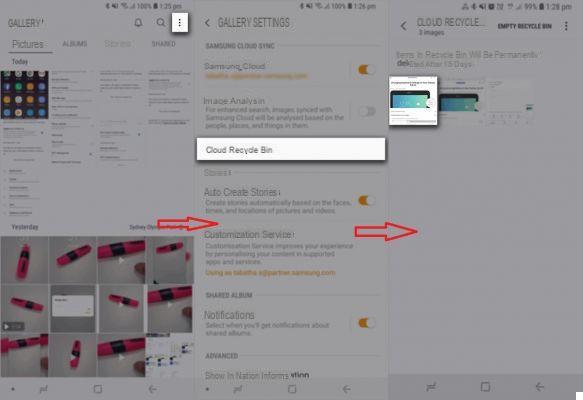
- Ve a la Galería de tu teléfono
- Haga clic en el menú de tres puntos y luego acceda a la configuración
- Una vez en Configuración, toque cesta
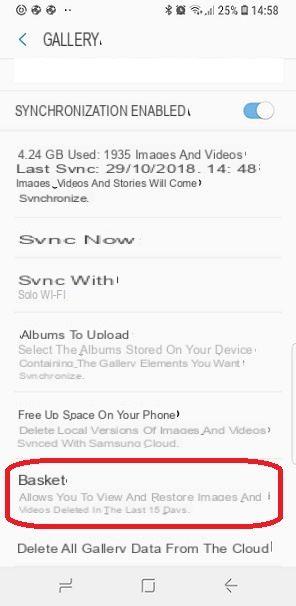
- Todas las fotos eliminadas recientemente se mostrarán en la pantalla, todo lo que necesita hacer ahora es seleccionar las que desea restaurar y hacer clic en "Restaurar" para restaurarlas en la memoria del teléfono.
Para que este método funcione correctamente es necesario tener (previamente) activada la opción de sincronización entre la galería y Samsung Cloud, de esta manera todos tus archivos multimedia serán respaldados en la nube. En circunstancias normales, recuperar fotos borradas en Samsung con este método es simple y sin problemas.
El único problema con este método es cuando se intenta recuperar fotos perdidas en Samsung anteriores a quince días. Esto se debe a que la Papelera de reciclaje en la nube solo conserva los archivos durante quince días antes de eliminarlos de su dispositivo y la nube.
# 2. Recuperación de fotos de Samsung a través de Google Photos
Esta es otra excelente manera de encontrar y recuperar fotos borradas en SamsungSi bien no es tan efectivo como usar un software de recuperación, funciona de la misma manera que Samsung Cloud. Sin embargo, para este método de trabajo, debe tener en cuenta algunas cosas. Por ejemplo, necesita tener una copia de seguridad de las fotos en cuestión almacenadas en google Drive.
Si aún no lo ha hecho, debe seguir estos pasos antes de intentar recuperarlos.
El primer paso es configurar Google Fotos para realizar copias de seguridad de archivos multimedia. Inicie sesión en su cuenta de Google, vaya a la configuración de su cuenta, toque Google, luego toque Hacer copia de seguridad y sincronizar, Y eso es. Todos sus archivos multimedia de su teléfono Samsung serán respaldados en su cuenta de Google Drive.
Este método tiene la misma desventaja que la recuperación a través de Samsung Cloud, con la única excepción de que en lugar de quince días, tiene hasta sesenta dias para recuperar sus archivos antes de que se eliminen permanentemente de su teléfono.
Estos son los pasos detallados a seguir para recuperar fotos borradas en Samsung a través de Google Photos:
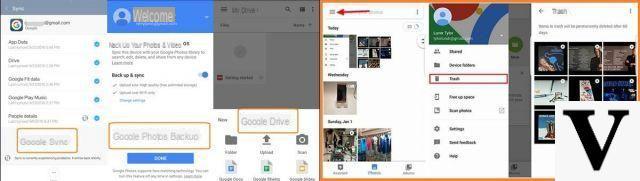
- Inicie sesión en la aplicación Google Photos.
- Haga clic en el icono de lápiz en la parte superior a
- Podrás ver todas las fotos en la siguiente ventana
- Elija los que desea recuperar y restaurar en su teléfono
¡Todo aquí!
Recuperar fotos de Samsung a través de Samsung Cloud y Google Photos -


























